Cómo arreglar modelos 3D de IA volteados o rotados: La guía completa
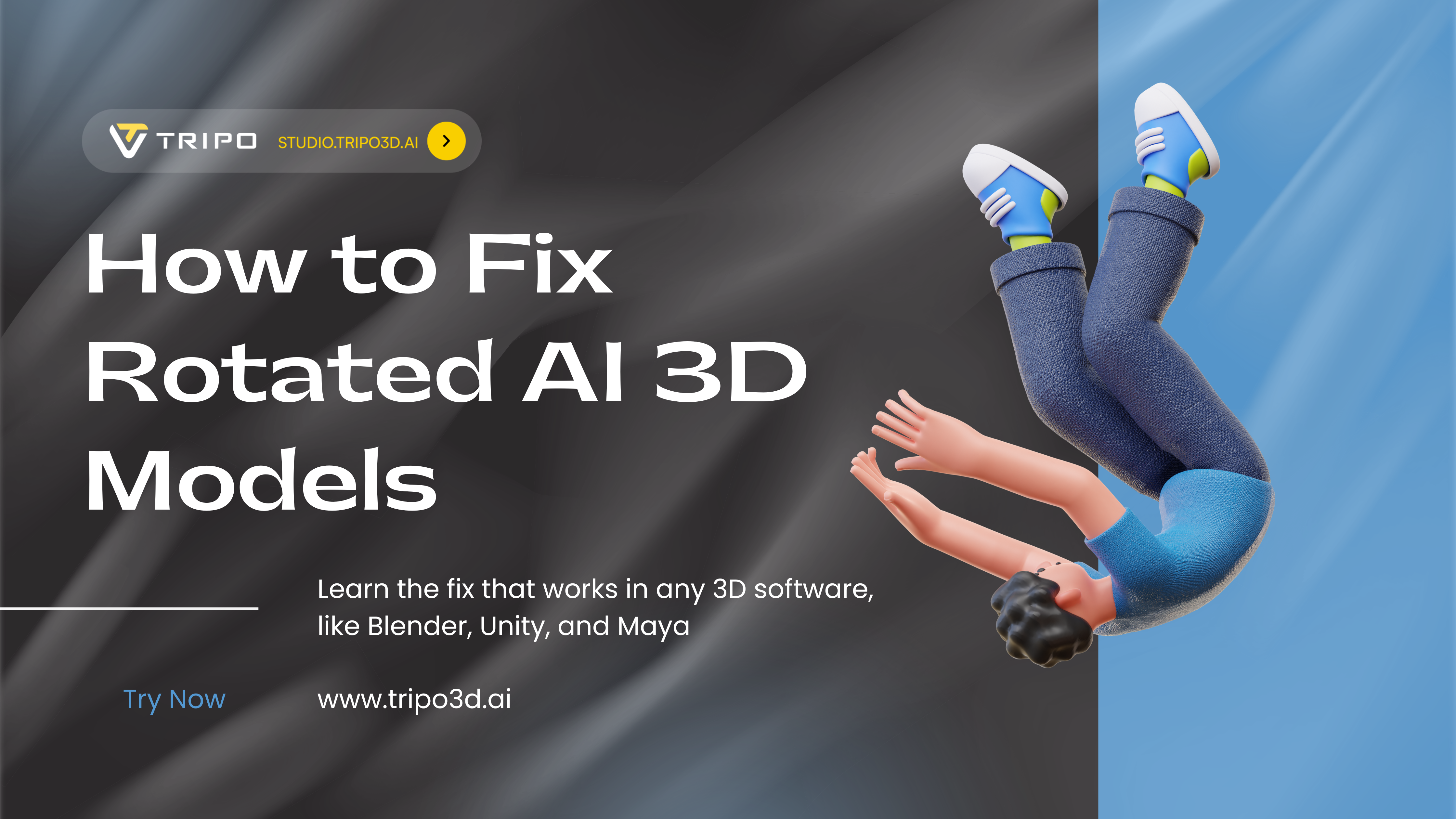
Acabas de generar un impresionante modelo 3D de IA utilizando la última tecnología de imagen a 3D. La geometría es impecable, las texturas son perfectas, pero cuando lo importas a tu software favorito, ocurre un desastre. Tu personaje está de cabeza, tu modelo arquitectónico está de lado o la visualización de tu producto está orientada hacia atrás.
Este frustrante problema de orientación afecta a millones de artistas 3D diariamente al usar generadores de modelos 3D con IA, herramientas de fotogrametría o al descargar modelos en línea. ¿La buena noticia? No es un error, es una simple desincronización entre softwares que usan diferentes direcciones "arriba" (Y-up vs Z-up), y se tarda solo 2 minutos en solucionarlo permanentemente.
En esta guía, dominarás la solución universal de 4 pasos que funciona en cualquier software 3D, obtendrás instrucciones específicas para Blender, Unity y Maya, aprenderás a procesar por lotes múltiples modelos y descubrirás por qué los generadores de modelos 3D con IA de calidad como Tripo AI ayudan a evitar estos problemas por completo. No más rotaciones manuales en cada importación, solo una solución que dura para siempre.
Por qué los modelos se importan mal: La explicación de 30 segundos
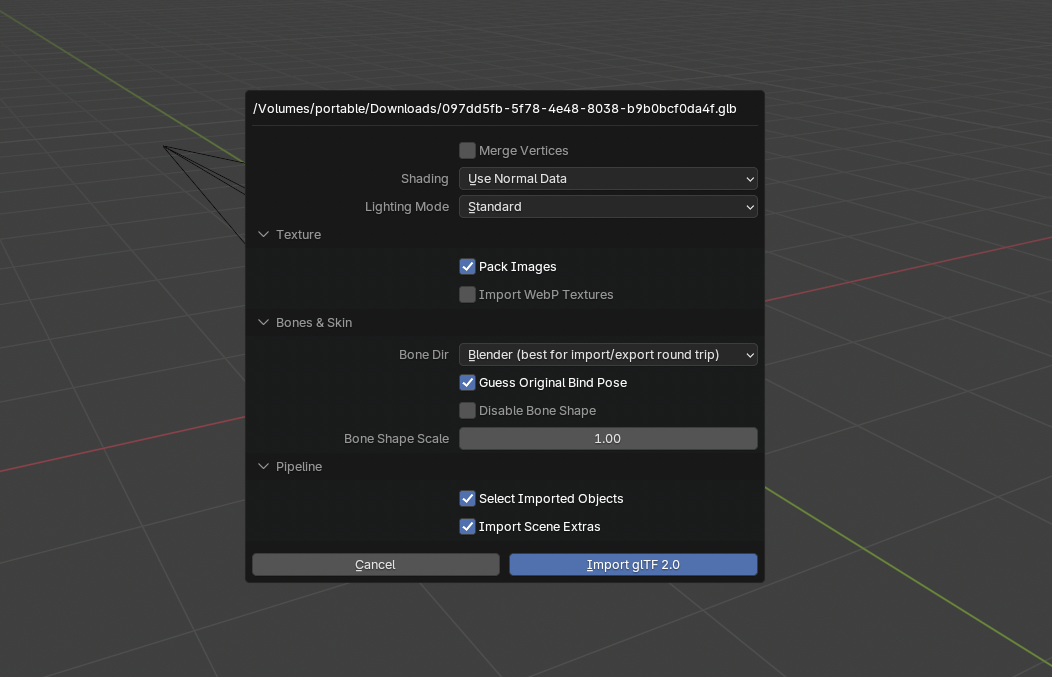
Diferentes softwares utilizan diferentes direcciones "arriba":
- Blender, 3ds Max, herramientas CAD: El eje Z apunta hacia arriba
- Unity, Maya, motores de juego: El eje Y apunta hacia arriba
- Generadores de IA: Podría ser cualquiera de los dos, dependiendo de su entrenamiento
Cuando mueves modelos entre estas herramientas, se voltean o giran. Es como entregarle una foto a alguien: si la sostiene de manera diferente a como esperas, se ve mal.
La solución universal: 4 pasos para cualquier software 3D
Paso 1: Importa tu modelo volteado
Abre tu software 3D e importa el archivo problemático. Sí, se verá mal, eso es lo que estamos arreglando.
Paso 2: Gira a la posición correcta
Rotaciones más comunes:
- Boca abajo: Gira 180° en el eje X
- De lado: Gira 90° en el eje X
- Mirando hacia atrás: Gira 180° en el eje Z
Paso 3: Aplica/Congela la rotación
Este es el paso crucial que hace que la solución sea permanente:
Blender: Objeto → Aplicar → Rotación
Maya: Modificar → Congelar transformaciones
3ds Max: Utilidades → Restablecer XForm
Paso 4: Exporta con la configuración correcta
Establece los ejes de exportación para que coincidan con el destino:
Para Unity: Adelante = -Z, Arriba = Y
Para Unreal: Adelante = X, Arriba = Z
Solución detallada para Blender (Opción gratuita más popular)
Vamos a arreglar este modelo de robot boca abajo paso a paso. Observando la captura de pantalla, el modelo está claramente invertido: el robot está de cabeza cuando debería estar de pie.
Paso 1: Selecciona el modelo
Haz clic en el modelo del robot en la ventana gráfica para seleccionarlo. Verás el contorno naranja aparecer a su alrededor.

Paso 2: Gira a la posición correcta
Dado que este modelo está completamente boca abajo, necesitamos rotarlo 180 grados en el eje X:
- Presiona
Rpara entrar en el modo de rotación - Presiona
Xpara restringir la rotación al eje X - Escribe
180 - Presiona
Enterpara confirmar

Tu robot ahora debería estar de pie en lugar de cabeza.
Paso 3: Aplica la rotación (¡Crítico!)
Este es el paso más importante: necesitamos "hornear" esta rotación en el modelo:
- Con el modelo aún seleccionado, presiona
Ctrl+A(Cmd+A en Mac) - Elige Rotación en el menú emergente
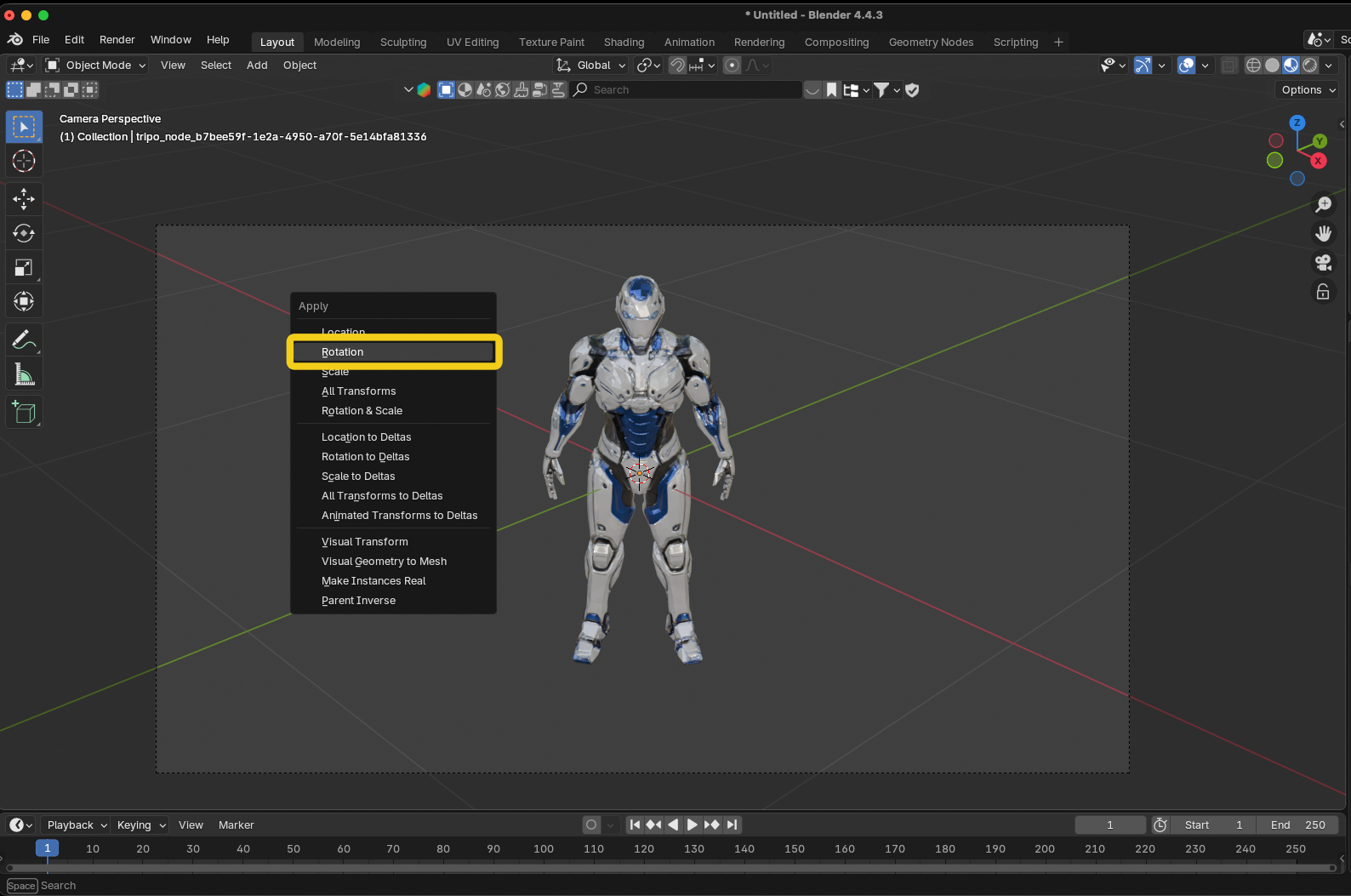
Verifica el panel de Transformación a la derecha; los valores de Rotación ahora deberían mostrar 0° para todos los ejes, aunque tu modelo esté visualmente erguido. Esto significa que la solución es permanente.
Paso 4: Verificar y exportar
- Vuelve a verificar que tu modelo se vea correcto desde todos los ángulos
- Ve a Archivo → Exportar → Elige tu formato (FBX, OBJ o glTF)
- En la configuración de exportación:
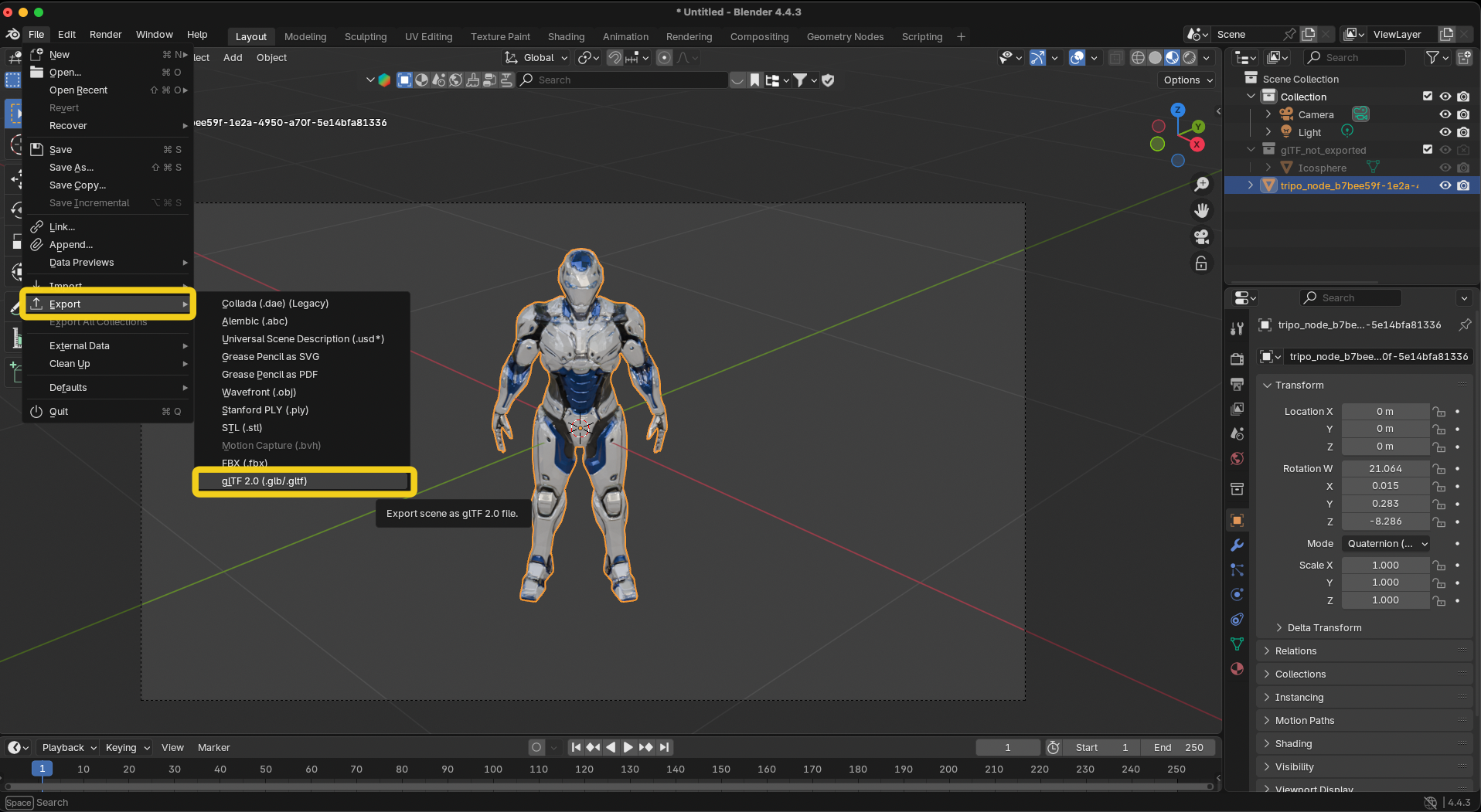
Para Unity: Establece Adelante en -Z Adelante y Arriba en Y Arriba
Para Unreal: Establece Adelante en X Adelante y Arriba en Z Arriba
Para uso general: Deja la configuración predeterminada
Método rápido alternativo
Si ves en el panel de Transformación que la rotación X ya tiene algún valor (como -12.513° en esta captura de pantalla), puedes:
- Simplemente escribe
0en el campo de rotación X - El modelo se volteará
- Luego sigue los pasos 2-4 anteriores para corregirlo correctamente
¡Eso es todo! Tu modelo ahora se importará correctamente en cualquier software sin necesidad de rotación manual nunca más.
Soluciones rápidas para software específico
Configuración de importación de Unity
Si no puedes reexportar, arréglalo en la importación:
- Selecciona el modelo en la ventana del Proyecto
- Pestaña Modelo → Rotación: X = -90 o 90
- Aplicar
Fotogrametría (Reality Capture, Metashape)
- Restablece la caja delimitadora/región
- Asegúrate de que el eje Z apunte hacia arriba
- Reexporta
Impresión 3D (Cura, PrusaSlicer)
Haz clic derecho en el modelo → Rotar → Poner plano
Procesamiento por lotes de varios modelos
Para múltiples modelos 3D generados por IA, automatiza la solución:
Script de Python para Blender
import bpy
# Select all mesh objectsfor obj in bpy.data.objects:
if obj.type == 'MESH':
# Rotate 180 on X
obj.rotation_euler[0] = 3.14159# Apply rotation
bpy.ops.object.transform_apply(rotation=True)
Problemas comunes y soluciones
Prevención de problemas futuros
- Elige un estándar: Decide si tu pipeline es Y-up o Z-up
- Documéntalo: Dile a tu equipo qué convención usas
- Configura las exportaciones: Guarda presets de exportación con los ejes correctos
- Prueba temprano: Importa un cubo de prueba simple antes de modelos complejos
Por qué los modelos de Tripo AI funcionan mejor
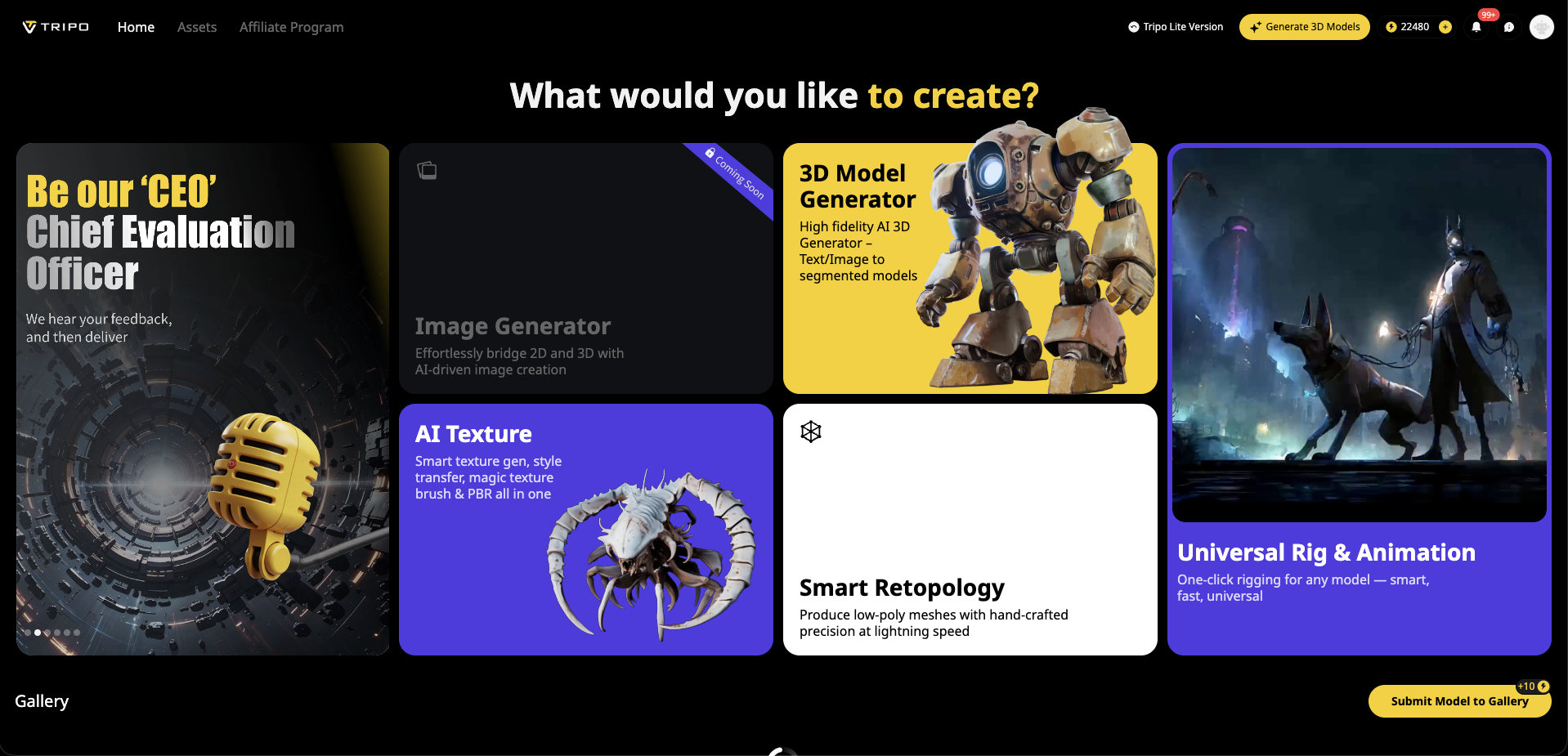
Aunque los problemas de orientación afectan a todos los pipelines 3D, Tripo AI minimiza estos problemas con:
Orientación consistente: Los modelos siempre miran hacia adelante
Puntos de pivote adecuados: Las rotaciones funcionan de forma predecible
Exportaciones limpias: Compatibles con los principales softwares 3D
Algoritmo 3.0: Ahora en beta con manejo de orientación mejorado
Comenzar con modelos bien estructurados desde la generación de imagen a 3D significa pasar menos tiempo arreglando y más tiempo creando.
En resumen
Arreglar modelos 3D rotados se reduce a tres acciones:
- Girar a la posición correcta
- Aplicar/congelar la transformación
- Exportar con la configuración de ejes adecuada
No más adivinanzas. No más arreglos manuales repetidos. Simplemente sigue estos pasos una vez y tu modelo se importará correctamente para siempre.
¿Listo para trabajar con modelos correctamente orientados desde el principio? Prueba la generación 3D de Tripo AI y descubre cómo los modelos 3D de IA profesionales hacen que cada flujo de trabajo sea más fluido, sin importar qué dirección es "arriba" en tu software.
Advancing 3D generation to new heights
moving at the speed of creativity, achieving the depths of imagination.

